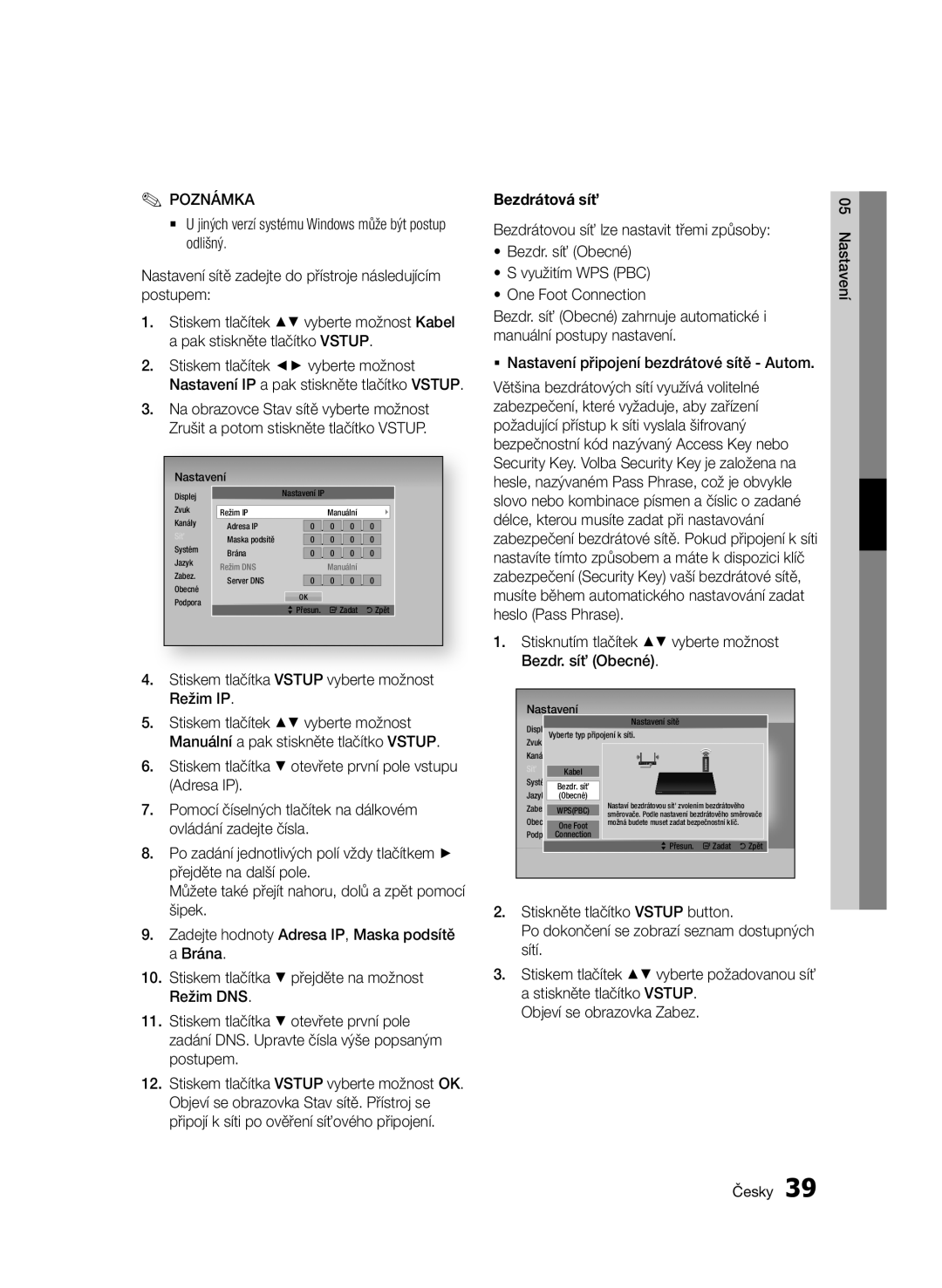Přehrávač disků Blu-ray
Poranění osob
Bezpečnostní informace
Varování
Doprovázející výrobek
Bezpečnostní informace Česky
Důležité bezpečnostní pokyny
Bezpečnostní opatření
Upozornění
Uskladnění disků a práce s nimi
Upozornění pro manipulaci
Použití funkce 3D
Výstupu 3D signálu použijte vysokorychlostní Hdmi kabel
Autorská práva
Zobrazí vedle sebe
Zobrazí pod sebou
Bezpečnostní informace
Obsah
Příloha
Kompatibilita disků a formátů
Úvod
Typy disků a obsahu, které váš přístroj dokáže přehrát
Typy disků, které váš přístroj nedokáže přehrát
Přehrát
Kód regionu Loga disků, které přístroj dokáže
Podporované formáty souborů
Informace o připojení USB
Zařízení. Při formátování budou odstraněny všechny soubory
Rozlišení
Podpora video souborů
Příslušenství
Podporované formáty souborů titulků DivX
Podpora hudebních souborů
Přední panel
C d efgh
14 Česky
Zadní panel
Prohlídka dálkového ovládání
Dálkové ovládání
03 Úvod
Instalace baterií
Nastavení dálkového ovládání pro ovládání vašeho televizoru
Kódy pro ovládání televizoru
18 Česky
Připojení
Připojení k TV s pomocí audio/video kabelů a kabelu RF
Ke vstupu ANT Input
`` K přehrávání 3D obsahu musíte využít připojení Hdmi
Připojení k televizoru
Kabel Hdmi Není součástí dodávky
Příručce vašeho televizoru
20 Česky
Audio kabel Komponentní kabel Není součástí dodávky
04 Připojení
Vašeho televizoru
22 Česky
Připojení k audio systému
Zapněte produkt, televizor a stereo zesilovač
Případ 3 Audio kabel
24 Česky
Kabelová síť
Připojení k síti
Služby
WEP OPEN/SHARED, WPA-PSK TKIP/AES, WPA2-PSK TKIP/AES
Bezdrátová síť
Nastavení
Než začnete Plug & Play
Přístup do nabídky Nastavení
Hlavní nabídka
Seznam kanálů
Sledovat TV
Obrazovka seznamu kanálů
Zámek / Odemk
Ikony zobrazení stavu kanálu
Sledovat
Přidat k oblíbeným / Upravit oblíb
Přehrávání 3D Blu-ray
Displej
Nastavení
Nastavení 3D
Rozlišení
Poměr stran
Vel. obrazovky Smart Hub
BD Wise pouze pro produkty Samsung
ƒƒ Přehrávání DVD Hdmi / připojeno Hdmi / nepřipojeno
Hdmi / připojeno Hdmi / nepřipojeno
Režim Hdmi
Nastavení
Barevný formát Hdmi
Intelig. rozlišení DTV
Zvuk
Výběr digitálního výstupu
PCM
34 Česky
Snížení vz. frekvence PCM
Ovládání dynamického rozsahu
Režim downmix
Kanály
Přenos seznamu kanálů
Ruční ladění
Možn. vyhl. kabel. sítě
Automatické ladění v pohotovostním rež
Windows XP
Síť
Nastavení sítě
Kabelová síť
Stisknutím tlačítek vyberte možnost Bezdr. síť Obecné
Stiskem tlačítka Vstup vyberte možnost Režim IP
Bezdrátová síť
ƒƒ Nastavení připojení bezdrátové sítě Autom
40 Česky
ƒƒ Nastavení připojení bezdrátové sítě Manuální
Stav sítě
SWL Bezdrátové připojení Samsung
One Foot Connection
Systém
Obnov
Jazyk
Správa BD dat
DivX Video On Demand
Obecné
Zabez
Upgrade softwaru
Podpora
Síťové dálkové ovládání
Stáhnout v pohot. režimu
Kontaktovat Samsung
Přehrávání videa
Základní funkce
Přehrávání
3D konvertor
Přehrávání seznamu titulů
Struktura disku
Použití nabídky disku
Použití nabídky titulu
Zpomalené přehrávání
Použití místní nabídky
Vyhledání požadované scény
Přeskočení kapitol
Výběr nastavení obrazu
Přímý přechod na požadovanou scénu
Opakování titulu nebo kapitoly
Opakování úseku
Bonusview
Výběr jazyka zvuku
Výběr jazyka titulků
Změna úhlu kamery
Prvky obrazovky pro zvukové CD CD- DA/MP3
Nastavení funkce Bonusview
Přehrávání zvukového CD CD-DA /MP3
Poslech hudby
Playlist
Použití funkce Prezentace
Zobrazení souborů Jpeg
Použití tlačítka Tools
Přehrávání obrázků
Otevřete hlavní nabídku
Přehrávání z paměťového zařízení Rozhraním USB
Menu Poznámka
Funkce DTV
Nastavení obrazu
Obrazovka displeje
Přidat do oblíbeným
Výběr Dual I
Zamknout aktuální kanál
Přepnout na kabel
Zobrazí uložené kanály Zobrazí režim zobrazení
Prohlížení obrazovky Programy
Správce plánů
Tlačítko Vstup
Vstup Poznámka
Zrušení nebo úprava časového programu
Sledování DTV s 3D efektem
Opět stiskněte tlačítko Vstup
5zobrazit Zobrazí skrytý text například
Použití teletextových služeb
Typická stránka teletextu
8uložit Uloží teletextové zprávy
Záznam
Pokročilé funkce
Nahrávání aktuálního sledovaného televizního kanálu
Přehrávání disku během nahrávání televizního kanálu
Funkce Časový posun
Spusťte funkci Časový posun tlačítkem
Informace o časovém posunu
Hlavní nabídce stiskem tlačítek vyberte možnost Můj obsah
Zastavení časového posunu
Přehrávání nahraného titulu
Zobrazí se zpráva „Chcete zastavit Timeshift?
`` Některé aplikace jsou dostupné pouze v určitých zemích
Síťové služby
První spuštění služby Smart Hub
Použití služby Smart Hub
Představujeme Smart Hub
Disc Menu
Zadávání textu, číslic a symbolů
Použití klávesnice
Vytvoření účtu
`` Jako uživatelské jméno musíte použít e-mailovou adresu
Nabídka nastavení Modré tlačítko D
Přihlášení k účtu
Správa účtu
Odebrat ze seznamu účtů TV
Obnovit
Registrovat účet služby
Změnit heslo
Přes. do složky
Nabídka Rež. úprav Žluté tlačítko C
Vlastnosti
Přes
Přístup k widgetům ve složce
Nová složka
Přejm. složku
Zámek
Aplikace Samsung
Placené aplikace
Záložky řazení
Aplikace Samsung podle kategorií
Můj účet
Nápověda
Vložte disk Blu-ray, který podporuje BD-LIVE
Použití funkce AllShare
Řešení potíží
Příloha
Vyčistěte disk
Tuto funkci nepoužívejte, pokud to není naprosto nutné
Středisko Samsung
Zkontrolujte, zda disk není znečištěný nebo poškrábaný
Nepracují
Opravy
Vše
Software produktu
Technické údaje
78 Česky
Informace o kompatibilitě a shodě s předpisy
Ochrana proti kopírování
Samsung
Jakékoliv OTÁZKY, Kontaktujte Naše Centrum Péče O Zákazníky
Vyloučení zodpovědnosti u síťových služeb
80 Česky
Licence
10 Příloha Česky
82 Česky
Doporučení pouze EU
Samsung Electronics Czech and Slovak, s.r.o
Úhrada nákladů na dopravu, instalaci či deinstalaci výrobku
Web Site
Správná likvidace výrobku Elektrický a elektronický odpad
Prosím váš výrobok na
Prehrávač Diskov Blu-ray
Tomto návode
Bezpečnostné informácie
Výstraha
Elektrickým prúdom
Bezpečnostné informácie Slovensky
Dôležité bezpečnostné pokyny
Bezpečnostné opatrenia
Upozornenie
Uskladnenie a spravovanie diskov
Upozornenia pri manipulácii
Používanie funkcie 3D
Ak chcete využívať 3D obsah, pripojte
Autorské práva
Horizontálne
Vertikálne
Základné funkcie
Dodatok
CVD/CD-ROM/CDV
Začíname
Typy diskov a obsahu, ktoré môže váš výrobok prehrávať
Kompatibilita diskov a formátov
Regionálny kód
Logá diskov, ktoré dokáže Výrobok prehrať
DVD-VIDEO
Podporované formáty súborov
Poznámky k USB pripojeniu
Pre nahrávanie je potrebných aspoň 100 MB voľného miesta
Podpora video súborov
264
03 Začíname Slovensky
Príslušenstvo
MPEG4 SP, ASP
Podporované formáty titulkových súborov DivX
Tlačidlo Vysunutia
Predný panel
AV prijímaču, aby ste získali zvuk v najlepšej kvalite
Zadný panel
Slúži na pripojenie kábla RF k anténnemu vstupu TV
Slúži na pripojenie kábla RF z antény
Opis diaľkového ovládača
Diaľkový ovládač
03 Začíname
Zadať
Inštalácia batérií
Začíname Slovensky
Kódy ovládania TV
Kábel RF
Pripojenia
Pripojenia Slovensky
Pripojenie k televízoru
Kábel Hdmi Nie je súčasťou dodávky
Na použitie vášho televízora
Audio kábel Komponentný kábel Nie je súčasťou dodávky
Pripojenia
Audio/Video kábel
Pripojenie k zvukovému systému
Prípad 3 Audio kábel
Lepšia kvalita
Dobrá kvalita
Zapnite výrobok, televízor a stereofonický zosilňovač
Pripojenie k sieti
Káblová sieť
Bezdrôtová sieť
Bezdrôtovej siete
Pripojenie môže byť káblové alebo bezdrôtové
Krajina nastavená na Taliansko
Nastavenie
Skôr ako začnete Plug & Play
Prístup do ponuky Nastavenia
Domáca ponuka
Zoznam kanálov
Pozerať TV
Obrazovka zoznamu kanálov
Upraviť č. kanála
Ikony zobrazenia stavu kanála
Pridať k obľúbeným / Upraviť obľúbené
Uzamknúť / Odomknúť
Na ľavej strane, pravej strane alebo na obidvoch stranách
Nastavenia
Nastavenia 3D
Režim prehr D Blu-ray
Rozlíšenie
Pomer strán
Smart Hub veľkosť obr
BD Wise iba výrobky Samsung
Režim Komponentný
Rozlíšenie podľa výstupného režimu
Hdmi / pripojené Hdmi / nepripojené
Nastavenie
Auto
Intelig. rozlíšenie DTV
Farebný formát Hdmi
ƒƒ Zobrazenie DTV Výstup Hdmi pripojené Hdmi nepripojené
Progresívny režim
Filmová snímka 24Fs
Hdmi hlboké farby
Statický režim
PCM 2k
Výber digitálneho výstupu
Akýkoľvek
Prevzorkovanie PCM nadol
Ovládanie dynamického rozsahu
Režim zmiešavania
Režim DTS Neo6
Krajina
Automatické ladenie
Presun zozn. kanálov
Manuálne ladenie
Možnosť vyhľadávania káblových rozvodov
Autom. ladenie v pohotovostnom režime
Stlačte tlačidlo Zadať
Sieť
Nastavenia siete
Káblová sieť
Bezdrôtová sieť
Pole IP adresa Pomocou číselných tlačidiel zadajte čísla
„Nastavenie bezdrôtového sieťového
Presuňte kurzor na Dokončiť a
ZADAŤ. Zobrazí sa
Stláčajte tlačidlá pre výber One Foot Connection
SWL Samsung Wireless Link
Stav siete
Stláčajte tlačidlá pre výber Wpspbc
`` Čo je to platný certifikát?
Internetové pripojenie BD-Live
Anynet+ HDMI-CEC
Správa zariadenia
Kanál
Reset
Správa BD údajov
DivX video na požiad
Všeobecné
Zabezpečenie
Cez kanál
Sieťový diaľkový ovládač
Aktualizácia softvéru
Cez Internet
Preberať v pohot. režime
Kontaktovať Samsung
Tlačidlá prehrávania
Základné funkcie
Prehrávanie
Prehrávanie videa
Prehrávanie zoznamu titulov
Štruktúra disku
Použitie ponuky disku
Použitie ponuky titulu
Prehrávanie spomaleného záberu
Použitie vyskakovacej ponuky
Vyhľadávanie požadovanej scény
Preskakovanie kapitol
Použitie tlačidla Tools
Opakovanie titulu alebo kapitoly
Opakovanie časti
Výber nastavenia obrazu
Výber jazyka zvuku
Výber jazyka titulkov
Zmena uhla kamery
Prvky obrazovky zvukového CD CD-DA/MP3
Nastavenie Bonusview
Prehrávanie zvukového CD CD- DA/MP3
Počúvanie hudby
Zoz. titulov
Opakovanie zvukového CD CD- DA/MP3
Používanie funkcie Prezentácie
Prehrávanie súborov Jpeg
Použitie tlačidla Tools
Prezeranie obrázkov
Presuňte sa na domácu ponuku
Prehrávanie z pamäťového zariadenia USB
Po dokončení ladenia môžete sledovať TV kanál
Funkcie DTV
Nastavenie obrazu
Zobrazenie obrazovky
Pridať k obľúbeným
Výber Dual I
Uzamknúť aktuálny kanál
Prepnúť na kábel
Obrazovka sprievodcu
Zobrazenie sprievodnej obrazovky
Manažér harmonogramu
Stlačením tlačidiel vyberte Pozerať TV
Sledovanie DTV s 3D efektom
Zrušenie alebo úprava harmonogramu
Zoznamu pomocou tlačidla 8uložiť
Používanie teletextovej služby
Typická teletextová stránka
Teletextu
Nahrávanie
Pokročilé funkcie
Nahrávanie aktuálne sledovaného TV kanála
Prehrávanie disku počas nahrávania TV kanála
Informácie o Time Shift
Funkcia Time Shift
Prehrávanie nahraného TV obsahu počas nahrávania TV kanála
Spustenie funkcie Time Shift tlačidlom
Prehrávanie nahraného titulu
Zastavenie Time Shift
`` Kým sa obrazovky zobrazia, môže to trvať niekoľko sekúnd
Sieťové služby
Prvé spustenie služby Smart Hub
Používanie služby Smart Hub
Služby Smart Hub
Smart Hub na prvý pohľad
Prípadu, kedy pozeráte Blu-ray disk
Spravované spoločnosťou Samsung
Zadávanie textu, číslic a symbolov
Používanie klávesnice
Vytvorenie účtu
Funkcie na obrazovke ponuky Nastavenia sú opísané nižšie
Ponuka Nastavenia Modré tlačidlo D
Prihlásenie na účet
`` Ako ID musíte použiť e-mailovú adresu
Odstrániť zo zoznamu TV účtu
Obnoviť
Zaregistrovať účet služby
Zmeniť heslo
Podmienky Zmluvy o službe
Posunúť
Pres. do prieč
Podrobnosú
Ak sa chcete dostať k miniaplikáciám v priečinku
Nový prieč
Premen. prieč
Uzamknúť
Ponuka Triedenie Zelené tlačidlo B
Platené aplikácie
Aplikácie Samsung
Karty Triediť podľa
Aplikácie Samsung podľa kategórií
Môj účet
Pomocník
Vložte Blu-ray disk, ktorý podporuje BD-LIVE
Používanie funkcie AllShare
Riešenie problémov
Dodatok
Hdcp Širokopásmová digitálna ochrana obsahu
Túto funkciu nepoužívajte, pokiaľ to nie je nutné
Servisné stredisko spoločnosti Samsung
720p, 1080i, 1080p
Chyba Miesta
Alebo nie. Pozri stranu
Miesta
Povoliť všetky
Wpspbc
Ochrana proti kopírovaniu
Správa o zhode a kompatibilite
Vylúčenie zodpovednosti pre sieťové služby
Licencia
Dodatok Slovensky
Odporúčanie len EÚ
Záručné podmienky
Požiadavok na záručnú opravu nemôže byť uplatnený v prípade
Samsung Electronics Czech and Slovak s.r.o
Správna likvidácia batérií v tomto výrobku